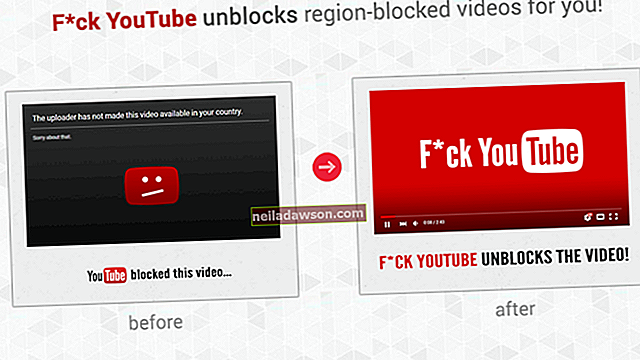Η προεπιλεγμένη οθόνη για μηνύματα κειμένου στο iPhone σας επιτρέπει σε οποιονδήποτε που σηκώνει τη συσκευή σας να διαβάσει μέρος του μηνύματος που λάβατε, καθιστώντας δύσκολη την ιδιωτικότητα των μηνυμάτων που σχετίζονται με την επιχείρηση. Εναλλακτικά, μπορείτε να ρυθμίσετε το τηλέφωνό σας έτσι ώστε όταν εμφανίζονται ειδοποιήσεις για νέα μηνύματα, να μην καταλαμβάνουν τόσο χώρο στην οθόνη ή να μην εμφανίζεται καθόλου ειδοποίηση. Μπορείτε να αλλάξετε τον τρόπο με τον οποίο το iPhone σας εμφανίζει μηνύματα κειμένου στο τμήμα Ειδοποιήσεις της εφαρμογής Ρυθμίσεις του τηλεφώνου σας.
Πανό
Επιλέγοντας να εμφανίζονται τα εισερχόμενα μηνύματα κειμένου ως πανό, τα εμφανίζονται σε ένα πλαίσιο στο πάνω μέρος της οθόνης σας. Το πλαίσιο μηνυμάτων εκτείνεται στο πλάτος της οθόνης και έχει ύψος μόλις κάτω από μισή ίντσα και είναι ιδανικό εάν δεν θέλετε τα εισερχόμενα μηνύματά σας να καλύπτουν το μεγαλύτερο μέρος οποιουδήποτε περιεχομένου στην οθόνη του iPhone σας. Μπορείτε να ενεργοποιήσετε τα banner για μηνύματα κειμένου πατώντας "Ρυθμίσεις" και έπειτα πατώντας "Ειδοποιήσεις". Πατήστε "Μηνύματα" κάτω από "Στο Κέντρο ειδοποιήσεων" και μετά πατήστε "Πανό" κάτω από το Στυλ ειδοποίησης. Πατήστε το κουμπί "Αρχική σελίδα" για να αποθηκεύσετε τις αλλαγές σας και να κλείσετε την εφαρμογή Ρυθμίσεις.
Ειδοποιήσεις
Οι ειδοποιήσεις είναι η προεπιλεγμένη λειτουργία εμφάνισης για μηνύματα κειμένου στο iPhone. Οι ειδοποιήσεις εμφανίζονται σε ένα κουτί περίπου 2 ιντσών με ένα και μισή ίντσα στο μέσο της οθόνης. Η ρύθμιση του iPhone σας για εμφάνιση ειδοποιήσεων είναι ιδανική αν θέλετε να εμφανίσετε μέρος του μηνύματος, καθώς αυτή η ρύθμιση μπορεί να εμφανίζει περισσότερο από το μήνυμα από τη μορφή banner. Μπορείτε να ενεργοποιήσετε ειδοποιήσεις για μηνύματα κειμένου πατώντας "Ρυθμίσεις" και στη συνέχεια "Ειδοποιήσεις". Πατήστε "Μηνύματα" και μετά πατήστε "Ειδοποιήσεις" κάτω από το Στυλ ειδοποίησης. Πατήστε το κουμπί "Αρχική σελίδα" για να αποθηκεύσετε τις αλλαγές σας και να κλείσετε την εφαρμογή Ρυθμίσεις.
Κλείδωμα οθόνης
Μπορείτε να επιλέξετε αν θα εμφανίζονται μηνύματα στην οθόνη κλειδώματος του iPhone σας. Εάν επιλέξετε να εμφανίσετε μηνύματα στην οθόνη κλειδώματος, τυχόν μηνύματα που λαμβάνετε ενώ το τηλέφωνό σας είναι κλειδωμένο θα μπορούν να προβληθούν από οποιονδήποτε παραλαμβάνει το τηλέφωνό σας. Εναλλακτικά, εάν απενεργοποιήσετε την εμφάνιση μηνυμάτων iPhone στην οθόνη κλειδώματος, θα ειδοποιηθείτε για νέα μηνύματα αφού εισαγάγετε τον κωδικό πρόσβασης του iPhone σας. Μπορείτε να προσαρμόσετε εάν η συσκευή σας εμφανίζει μηνύματα κειμένου στην οθόνη κλειδώματος πατώντας "Ρυθμίσεις" και στη συνέχεια "Ειδοποιήσεις". Πατήστε "Μηνύματα" και μετά αγγίξτε το κουμπί ΕΝΕΡΓΟΠΟΙΗΣΗΣ / ΑΠΕΝΕΡΓΟΠΟΙΗΣΗΣ στα δεξιά του "Προβολή στην οθόνη κλειδώματος" έως ότου εμφανιστεί το ON εάν θέλετε να εμφανίσετε μηνύματα κειμένου στην οθόνη κλειδώματος. Πατήστε το κουμπί "Αρχική σελίδα" για να αποθηκεύσετε τις αλλαγές σας και να κλείσετε την εφαρμογή Ρυθμίσεις.
Προεπισκόπηση μηνύματος
Ενεργοποιώντας τη λειτουργία "Προεπισκόπηση μηνύματος" εμφανίζεται το μεγαλύτερο μέρος του εισερχόμενου μηνύματός σας όσο θα χωράει είτε στο πλαίσιο μηνύματος είτε στο μήνυμα προειδοποίησης. Εάν αυτή η λειτουργία είναι απενεργοποιημένη, θα εξακολουθείτε να βλέπετε ένα πλαίσιο ειδοποίησης ή ένα banner με το όνομα της επαφής που σας έστειλε το κείμενο και είτε το κείμενο "iMessage" είτε το "Text Message". Μπορείτε να προσαρμόσετε εάν το iPhone σας εμφανίζει μια προεπισκόπηση των μηνυμάτων κειμένου πατώντας "Ρυθμίσεις" και στη συνέχεια "Ειδοποιήσεις". Πατήστε "Μηνύματα" και μετά αγγίξτε την εναλλαγή ON / OFF στα δεξιά του "Show Preview" έως ότου εμφανιστεί ON εάν θέλετε να εμφανίσετε ένα απόσπασμα των μηνυμάτων κειμένου σας. Πατήστε το κουμπί "Αρχική σελίδα" για να αποθηκεύσετε τις αλλαγές σας και να κλείσετε την εφαρμογή Ρυθμίσεις.
Χωρίς ειδοποίηση
Εάν δεν θέλετε να λαμβάνετε ειδοποιήσεις για μηνύματα κειμένου με οποιονδήποτε τρόπο, μπορείτε να απενεργοποιήσετε όλες τις ειδοποιήσεις. Ωστόσο, εάν το κάνετε αυτό, εξετάστε το ενδεχόμενο να ενεργοποιήσετε τα εικονίδια σήματος για την εφαρμογή ανταλλαγής μηνυμάτων, ώστε να γνωρίζετε τουλάχιστον ότι έχετε ένα μήνυμα που δεν έχετε διαβάσει ακόμη. Τα σήματα είναι οι μικροί κόκκινοι κύκλοι που εμφανίζονται στην επάνω δεξιά γωνία των εφαρμογών, όπως η εφαρμογή Mail, που σας ειδοποιούν για μη αναγνωσμένα μηνύματα. Μπορείτε να σταματήσετε το iPhone σας να εμφανίζει ειδοποιήσεις πατώντας "Ρυθμίσεις" και στη συνέχεια "Ειδοποιήσεις". Πατήστε "Μηνύματα" και μετά πατήστε "Κανένα" κάτω από το Στυλ ειδοποίησης. Πατήστε το κουμπί εναλλαγής ON / OFF στα δεξιά του εικονιδίου εφαρμογής σήματος έως ότου εμφανιστεί το ON εάν θέλετε να εμφανίσετε ένα σήμα που εμφανίζει τον αριθμό των μη αναγνωσμένων μηνυμάτων κειμένου. Πατήστε το κουμπί "Αρχική σελίδα" για να αποθηκεύσετε τις αλλαγές σας και να κλείσετε την εφαρμογή Ρυθμίσεις.